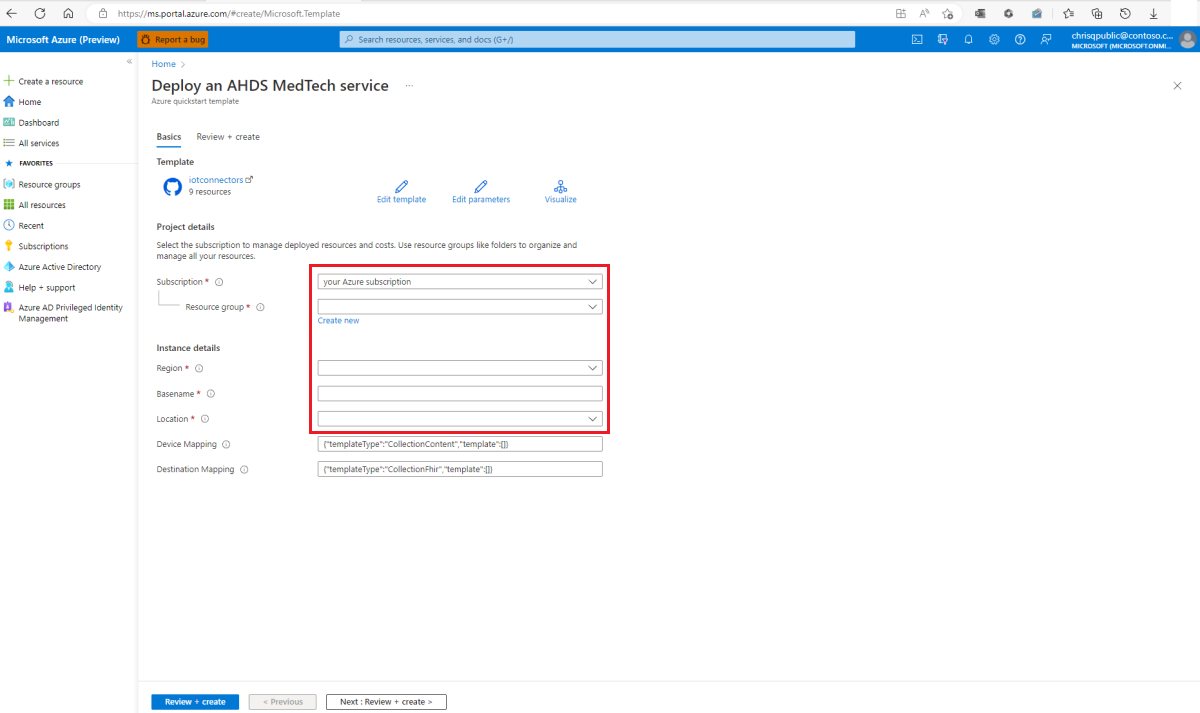Início rápido: implantar o serviço de tecnologia médica usando um modelo do Azure Resource Manager
Para implementar a infraestrutura como código para suas soluções do Azure, use modelos de Azure Resource Manager (modelos ARM). O modelo é um arquivo JavaScript Object Notation (JSON) que define a infraestrutura e a configuração do seu projeto. O modelo usa a sintaxe declarativa, que permite declarar o que você pretende implantar sem precisar gravar a sequência de comandos de programação para criá-lo. No modelo, especifique os recursos a serem implantados e as propriedades deles.
Neste início rápido, saiba como:
- Abrir um modelo do ARM no portal do Azure.
- Configurar o modelo do ARM para implantação.
- Implantar o modelo do ARM.
Dica
Para saber mais sobre os modelos do ARM, confira O que são os modelos do ARM?
Pré-requisitos
Para iniciar sua implantação e concluir o início rápido, você deve ter os seguintes pré-requisitos:
Uma conta de assinatura ativa do Azure. Se você não tiver uma assinatura do Azure, confira o Guia de decisão da assinatura.
Atribuições de função de Proprietário ou Colaborador e administrador de acesso do usuário na assinatura do Azure. Para saber mais, confira O que é o Azure o RBAC (controle de acesso baseado em função do Azure)?
Os provedores de recursos Microsoft.HealthcareApis e Microsoft.EventHub registrados com sua assinatura do Azure. Para saber mais sobre como registrar provedores de recursos, confira os provedores e tipos de recursos do Azure.
Quando você tiver esses pré-requisitos, estará pronto para configurar o modelo do ARM usando o botão Implantar no Azure.
Revisar um modelo do ARM
O modelo do ARM usado para implantar os recursos neste início rápido está disponível nos Modelos de início rápido do Azure usando o arquivo azuredeploy.json no GitHub.
Usar o botão Implantar no Azure
Para iniciar a implantação no portal do Azure, selecione o botão Implantar no Azure:
Configurar a implantação
No portal do Azure, na guia Noções básicas do Modelo de Início Rápido do Azure, selecione ou insira as seguintes informações para sua implantação:
Assinatura – a assinatura do Azure a ser usada para a implantação.
Grupo de recursos – um grupo de recursos existente ou você pode criar um novo grupo de recursos.
Região – a região do Azure do grupo de recursos usado para a implantação. A região é filtrada automaticamente usando a região do grupo de recursos.
Nome de base – um valor acrescentado ao nome dos recursos e serviços do Azure implantados.
Local – use a lista suspensa para selecionar uma região do Azure com suporte para os Serviços de Dados de Saúde do Azure (o valor pode ser a mesma região ou diferente do grupo de recursos).
Mapeamento de dispositivo – deixe os valores padrão para este início rápido.
Mapeamento de destino – deixe os valores padrão para este início rápido.
Para validar sua configuração, selecione Examinar + criar.

Em Examinar + criar, verifique o status de validação do modelo. Se a validação for bem-sucedida, o modelo exibirá Validação aprovada. Se a validação falhar, corrija os detalhes indicados na mensagem de erro e selecione Examinar + criar novamente.
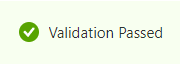
Após uma validação bem-sucedida, para iniciar a implantação, selecione Criar.

Em alguns minutos, o portal do Azure exibe a mensagem de que sua implantação foi concluída.

Importante
Se você quiser permitir o acesso de vários serviços ao hub de eventos, é necessário que cada serviço tenha seu próprio grupo de consumidores do hub de eventos.
Os grupos de consumidores permitem que vários aplicativos consumidores tenham uma exibição separada do fluxo de eventos e leiam o fluxo independentemente em seu próprio ritmo e com seus próprios deslocamentos. Para obter mais informações, confira Grupos de consumidores.
Exemplos:
Dois serviços de tecnologia médica que acessam o mesmo hub de eventos.
Um serviço de tecnologia médica e um aplicativo gravador de armazenamento acessando o mesmo hub de eventos.
Examinar recursos implantados e permissões de acesso
Quando a implantação é concluída, os seguintes recursos e funções de acesso são criados na implantação do modelo do ARM:
Namespace e hub de eventos dos Hubs de Eventos. Nesta implantação, o hub de eventos é denominado devicedata.
Grupo de consumidores do hub de eventos. Nesta implantação, o grupo de consumidores é denominado $Default.
Função Remetente de dados dos Hubs de Eventos do Azure. Nesta implantação, a função de remetente é denominada devicedatasender e pode ser usada para fornecer acesso ao hub de eventos do dispositivo usando uma assinatura de acesso compartilhado (SAS). Para saber mais sobre como autorizar o acesso usando uma SAS, confira Autorizar o acesso aos recursos dos Hubs de Eventos usando Assinaturas de Acesso Compartilhado.
Workspace dos Serviços de Dados de Saúde.
Serviço FHIR® dos Serviços de Dados de Saúde.
O serviço de tecnologia médica dos Serviços de Dados de Saúde com a identidade gerenciada atribuída pelo sistema habilitada e com as seguintes funções de acesso concedidas:
Para o hub de eventos, a função de acesso do Receptor de dados dos Hubs de Eventos do Azure é atribuída na seção de controle de acesso (IAM) do hub de eventos.
Para o serviço FHIR, a função de acesso do Gravador de Dados FHIR é atribuída na seção de controle de acesso (IAM) do serviço FHIR.
Importante
Neste início rápido, o modelo do ARM configura o serviço de tecnologia médica para operar no modo Criar. Um recurso de paciente e um recurso de dispositivo são criados para cada dispositivo que envia dados para seu serviço FHIR.
Para saber mais sobre os tipos de resolução do serviço de tecnologia médica Criar e Pesquisar, confira Configurar a guia Destino.
Mapeamentos pós-implantação
Depois de implantar com êxito uma instância do serviço de tecnologia médica, você ainda precisará fornecer mapeamentos de destino FHIR e dispositivos compatíveis e válidos.
Para saber mais sobre o mapeamento de dispositivo, confira Visão geral do mapeamento de dispositivo do serviço de tecnologia médica.
Para saber mais sobre o mapeamento de destino FHIR, confira Visão geral do mapeamento de destino FHIR do serviço de tecnologia médica.
Próximas etapas
Escolher um método de implantação para o serviço de tecnologia médica
Visão geral dos estágios de processamento de dados do dispositivo do serviço de tecnologia médica
Perguntas frequentes sobre o serviço de tecnologia médica
Observação
FHIR® é uma marca registrada da HL7 e é usado com a permissão da HL7.